Ve světě tvorby obsahu může osobní dotek ve vašich videích udělat velký rozdíl. Právě zde přichází na řadu tvůrce videí s dabingem, který vám poskytne nástroje pro vytváření poutavých a profesionálně vypadajících videí s vaším vlastním hlasem nebo profesionálním dabingem.
Co je to tvůrce videí s dabingem?
Tvůrce videí s dabingem je nástroj, který vám umožňuje přidat dabing k vašemu video obsahu. Tato funkce je nezbytná pro různé účely úpravy videa, jako jsou tutoriály, vysvětlující videa a další. S tvůrcem videí s dabingem můžete nahrát svůj vlastní hlas, použít AI hlasy v různých jazycích, jako je angličtina nebo španělština, nebo dokonce nahrát předem nahrané zvukové soubory pro přidání osobního nebo profesionálního doteku k vašim video klipům.
Top 10 použití tvůrce videí s dabingem:
- Vysvětlující videa: Vytvářejte snadno pochopitelná vysvětlující videa s dabingem, který vysvětluje složitá témata nebo produkty.
- Tutoriály: Nahrajte krok za krokem tutoriály s vaším vlastním hlasem, který provází diváka každým krokem.
- YouTube videa: Vylepšete svůj YouTube obsah kvalitními dabingy, které osloví vaše publikum.
- Podcasty: Přidejte video obsah k vašim podcastovým epizodám s odpovídajícím dabingem.
- Klipy na sociální sítě: Vytvářejte poutavé klipy na sociální sítě s dabingem, který zaujme vaše publikum.
- Animovaná videa: Přidejte dabing k vašim animovaným videím, aby vaše postavy ožily.
- Video prezentace: Vylepšete své profesionální prezentace jasným dabingem, který vysvětluje vaše body.
- TikTok videa: Přidejte svůj vlastní dabing nebo profesionální hlas k vašim TikTok videím, abyste vynikli.
- Produktové ukázky: Jasně vysvětlete, jak váš produkt funguje, pomocí videa s dabingem.
- Reference: Přidejte osobní dotek k referencím vašich zákazníků s dabingem.
Jak vytvořit video s dabingem:
- Vyberte si tvůrce videí s dabingem a importujte svůj video soubor.
- Začněte nahrávat svůj hlas nebo nahrajte zvukový soubor.
- Upravte své video a dabing, přidejte přechody, podkresovou hudbu a zvukové efekty.
- Uložte a exportujte své video v požadovaném formátu.
- Sdílejte své video s dabingem na sociálních sítích nebo na preferované platformě.
Jak vytvořit video s dabingem zdarma:
Existuje mnoho bezplatných video editorů dostupných online, které vám umožňují přidat dabing k vašim videím. Některé z těchto nástrojů nabízejí základní funkce, zatímco jiné poskytují pokročilejší funkce jako převod textu na řeč, titulky a další. Zde jsou kroky, jak vytvořit video s dabingem zdarma:
- Najděte bezplatný online video editor, který nabízí funkci dabingu.
- Importujte své video klipy a začněte vytvářet své video.
- Nahrajte svůj dabing nebo použijte převod textu na řeč k vytvoření dabingu.
- Upravte své video a dabing podle potřeby.
- Uložte a sdílejte svůj video obsah.
Jak přidat dabing do videa na iPhonu:
- Otevřete aplikaci iMovie na svém iPhonu.
- Importujte video soubor, ke kterému chcete přidat dabing.
- Klepněte na video klip v časové ose a vyberte ‚Dabing.‘
- Začněte nahrávat svůj dabing a klepněte na ‚Stop‘, když skončíte.
- Uložte a exportujte své video s přidaným dabingem.
Jak přidat dabing do videa na Android telefonu:
- Stáhněte a nainstalujte aplikaci pro úpravu videa, která podporuje funkci dabingu.
- Importujte video soubor, ke kterému chcete přidat dabing.
- Klepněte na video klip v časové ose a vyberte ‚Dabing.‘
- Začněte nahrávat svůj dabing a klepněte na ‚Stop‘, když skončíte.
- Uložte a exportujte své video s přidaným dabingem.
Jak přidat dabing do videa pro začátečníky:
Přidání hlasového komentáře k vašemu videu může být pro začátečníky náročné, ale s vhodnými nástroji a kroky je to jednoduchý proces:
- Vyberte si uživatelsky přívětivý nástroj pro tvorbu hlasových komentářů.
- Importujte svůj video soubor a seznamte se s rozhraním editoru.
- Nahrajte svůj hlasový komentář nebo nahrajte předem nahraný zvukový soubor.
- Synchronizujte svůj hlasový komentář se záznamem videa tak, aby odpovídal dění na obrazovce.
- Upravte své video pomocí hudby na pozadí, zvukových efektů a přechodů pro vylepšení obsahu.
10 nejlepších nástrojů pro tvorbu hlasových komentářů
Speechify Voiceover
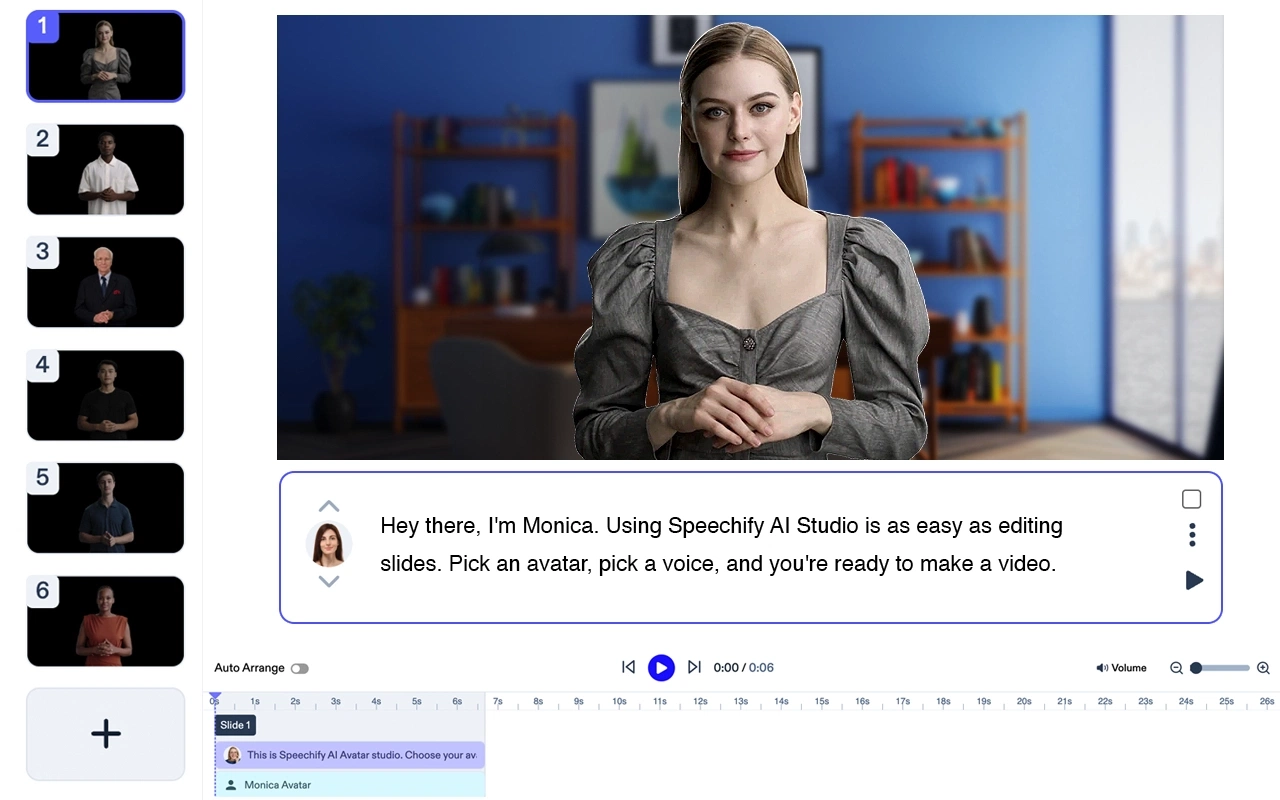
Cena: Zdarma k vyzkoušení
Speechify je #1 AI generátor hlasových komentářů. Použití Speechify Voice Over Generator je snadné. Trvá to jen pár minut a můžete převést jakýkoli text na přirozeně znějící hlasový komentář. Vyzkoušejte náš AI hlas ještě dnes, zdarma!
- Zadejte text, který chcete slyšet
- Vyberte hlas a rychlost přehrávání
- Stiskněte „Generovat“. To je vše!
iMovie

Vytvářejte profesionálně vypadající videa s hlasovým komentářem na Macu a iPhonu.
Cena: Zdarma
Top 5 funkcí:
- Uživatelsky přívětivé rozhraní
- Široká škála šablon
- Vysoce kvalitní přechody
- Možnosti hudby na pozadí
- Funkce převodu textu na řeč
Filmora
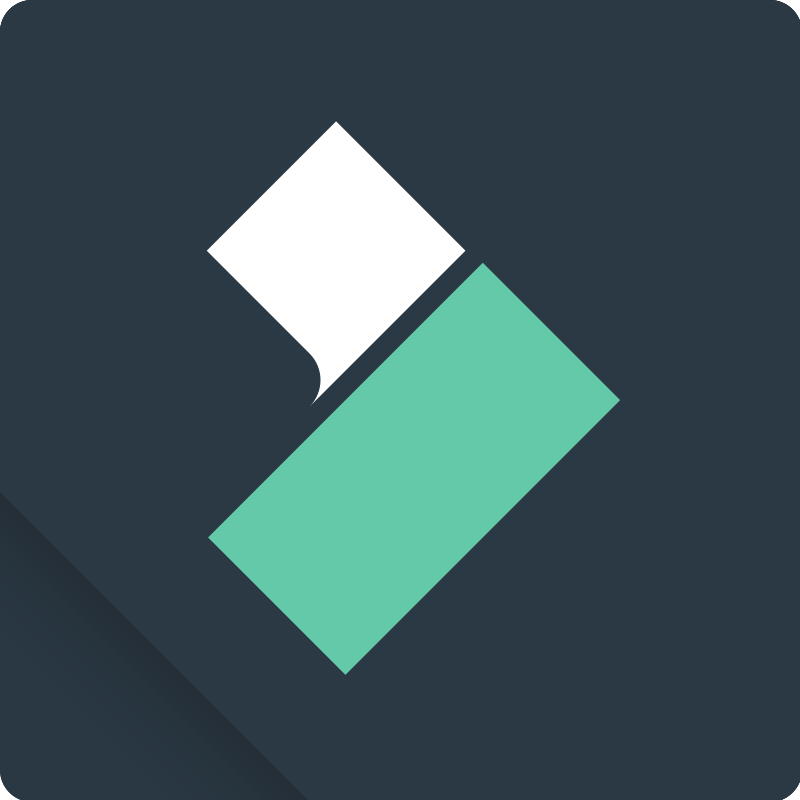
Komplexní software pro úpravu videa pro Windows a Mac s možností hlasového komentáře.
Cena: (Od $39.99/rok)
Top 5 funkcí:
- Intuitivní rozhraní drag-and-drop
- Rozsáhlá knihovna zvukových efektů
- Možnosti hudby na pozadí
- Převod textu na řeč
- Podpora 4k videa
Adobe Premiere Pro
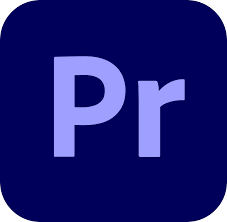
Profesionální editor videa s pokročilými funkcemi pro hlasové komentáře a nahrávání zvuku.
Cena: Od $20.99/měsíc
Top 5 funkcí:
- Robustní nástroje pro úpravy
- AI vylepšení zvuku
- Podpora více jazyků
- Úpravy VR
- Možnosti 3D úprav
Camtasia

Ideální pro tvorbu tutoriálů a vzdělávacích videí s hlasovým komentářem.
Cena: Od $299.99 jednorázově
Top 5 funkcí:
- Funkce nahrávání obrazovky
- Vestavěné video šablony
- Animace
- Možnosti AI hlasu
- Interaktivní kvízy
InShot
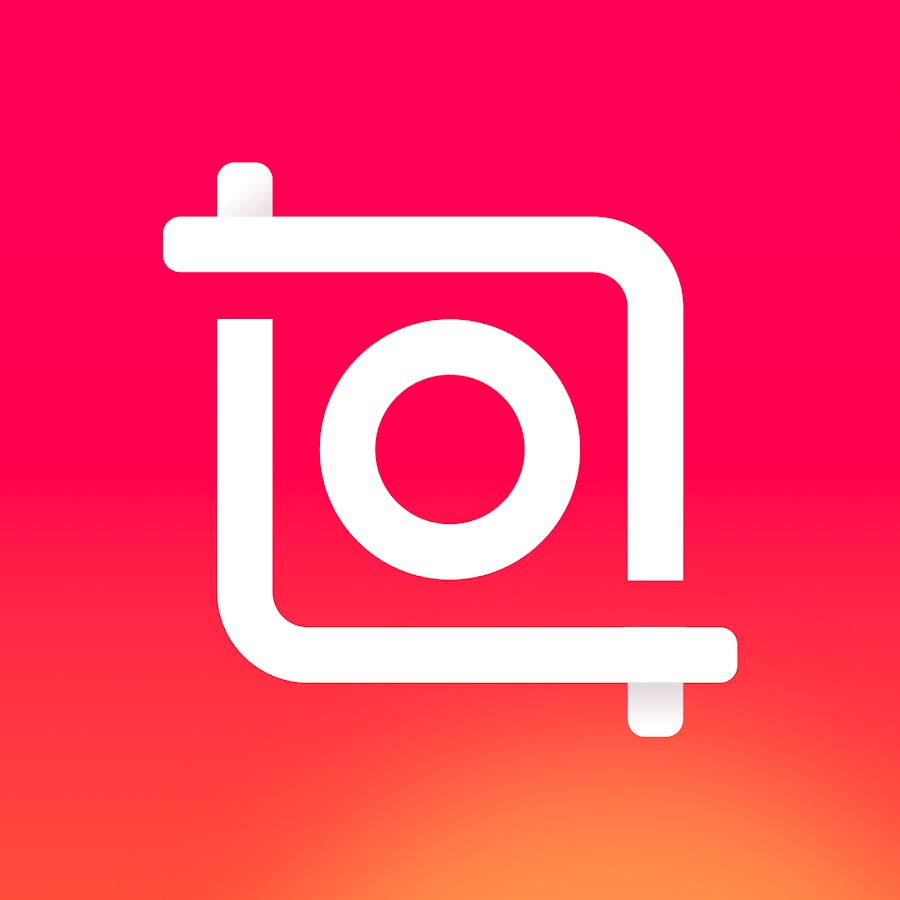
Mobilní editor videa pro Android a iPhone s možností hlasového komentáře.
Cena: Zdarma s nákupy v aplikaci
Top 5 funkcí:
- Snadno použitelný rozhraní
- Široká škála filtrů a efektů
- Ovládání rychlosti
- Možnosti hudby na pozadí
- Přidání textu a nálepek
KineMaster
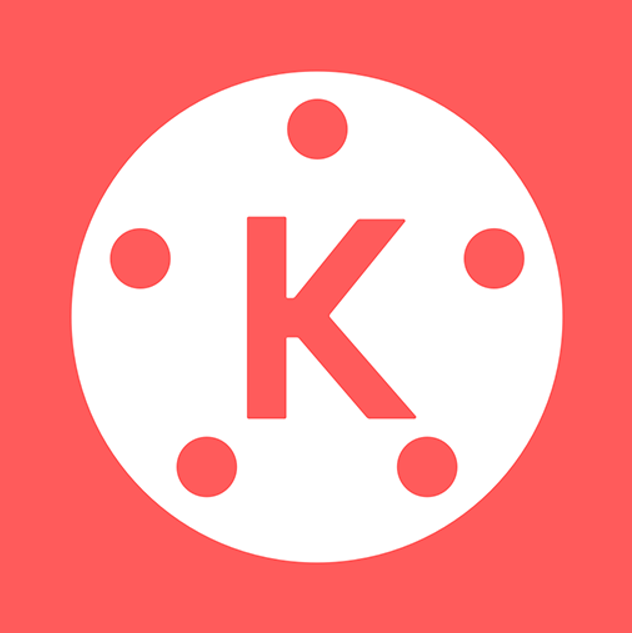
Univerzální video editor pro Android a iPhone, ideální pro přidání hlasového komentáře k videím na sociálních sítích.
Cena: Zdarma s nákupy v aplikaci
Top 5 funkcí:
- Vícevrstvá časová osa
- Ovládání rychlosti
- Chroma key
- Možnosti exportu ve vysoké kvalitě
- Rozsáhlý obchod s materiály.
Animaker

Tvůrce animovaných videí s možností hlasového komentáře pro vysvětlující videa a animace.
Cena: Zdarma s předplatnými od 20 $/měsíc
Top 5 funkcí:
- Uživatelsky přívětivé rozhraní drag-and-drop
- Rozsáhlá knihovna předpřipravených postav a pozadí
- Funkce převodu textu na řeč
- Podpora více jazyků
- Možnosti exportu ve vysoké kvalitě
Lumen5
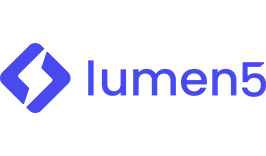
Online video editor s funkcemi AI pro hlasový komentář a převod textu na řeč.
Cena: Zdarma s předplatnými od 19 $/měsíc
Top 5 funkcí:
- AI řízená tvorba videí
- Široká škála šablon
- Možnosti přizpůsobení značky
- Vysoce kvalitní záběry
- Integrace se sociálními sítěmi
VSDC Free Video Editor

Bezplatný software pro úpravu videa pro Windows s funkcí hlasového komentáře.
Cena: Zdarma
Top 5 funkcí:
- Nelineární editační rozhraní
- Široká škála video efektů
- Barevná korekce
- Nástroje pro úpravu zvuku
- Podpora 4k videa
Často kladené otázky
iMovie a InShot jsou oblíbené aplikace, které umožňují vytvářet videa s hlasovým komentářem.
Lumen5 a Animaker nabízejí funkci převodu textu na řeč pro tvorbu hlasového komentáře.
Adobe Premiere Pro a Filmora jsou profesionální programy, které poskytují nástroje pro tvorbu videí s hlasovým komentářem.




